
Я уже писала в одной из предыдущих своих статей про планировщик помещений в 3d –> читайте проектирование 3d домов онлайн.
Каждый может спроектировать интерьер в этом онлайн сервисе.
Посмотрите видео обзор Проекта Planner 5D
Этапы проектирования квартиры
- Переходим на сервис Planner 5D. С чего мы начнем работу на этом сервисе – это поменяем язык на русский. В правом верхнем углу мы видим флаг страны – это переводчик. Нажимаем на него и выбираем российский флаг.
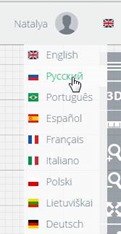
Теперь нам будет гораздо удобнее. - Создаем новый проект. В верхнем меню выбираем “Мои проекты”:

Далее –> “Новый проект”. И если, вы не работали ранее на сайте Planner 5d, то выбираем “Начать с нуля”. Если вы уже тестировали сервис, и у вас есть уже некоторые проекты, то вы можете выбрать один из своих незаконченных проектов. Вы также можете отредактировать готовый проект из галереи.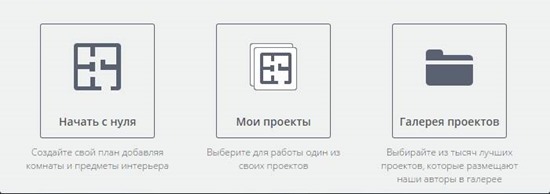
- Подсказка сайта: где что лежит: в верхнем меню – проекты и другие основные функции сайта, на левой панели – добавляем комнаты и предметы интерьера, а справа вы найдете функции 3d.

- Рисуем планировку квартиры или дома, перетягивая элементы планировки (блоки) с левой панели в центральную часть окна при помощи мышки.
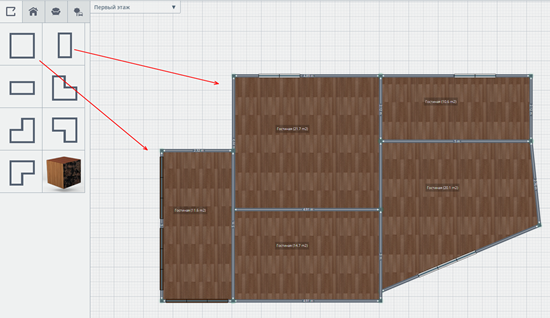
В центральном окне вы можете менять размеры сторон (стен комнат и других помещений), вставлять размер в соответствии вашей планировкой квартиры. - Видоизменяем каждое отдельное помещение. Для выделения отдельного блока – кликаем по внутренней части блока мышкой так, чтобы его контуры выделились зеленым цветом.
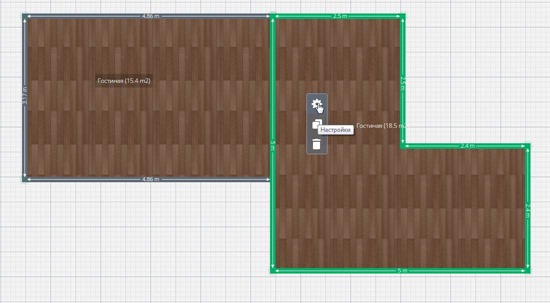
Одновременно с выделением появляется небольшая панель инструментов – иконки (“шестеренка” – настройки блока, иконка ниже – копировать блок и в самом низу – корзина для удаления активного элемента.)
Кликаем по верхней иконке “Настройки” – и оформляем стены, пол и потолок помещения. Все элементы оформления вы найдете на левой панели сервиса: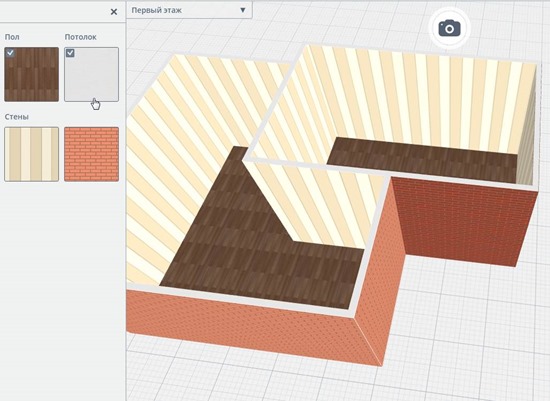
Не забываем, что у вас есть возможность просматривать результат в 3D – специальная кнопка на правой панели. - Рассмотрим другие вкладки на левой панели Planner 5d. Смотрите скриншот ниже, и вам все станет понятно:
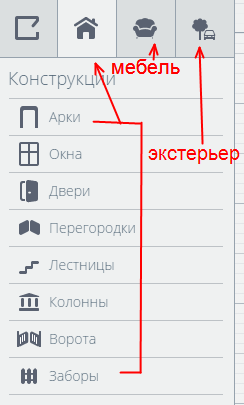
— вторая вкладка – с иконкой “Окно” отвечает за конструкции – окна, арки, двери, лестницы и т.д.,
— иконка “кресло” – добавляем мебель, составляем интерьер,
— последняя вкладка – экстерьер, т.е. все то, что находится снаружи здания, на улице. - А вот и шпаргалка по инструментам правой панели сервиса:
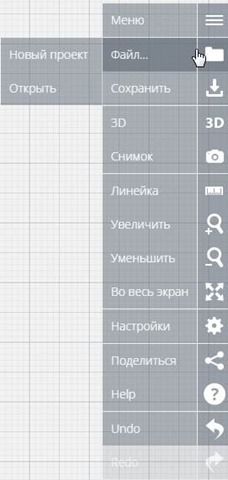
Приятно, что в любой момент времени вы можете сделать скриншот (снимок) своего проекта, поделиться с друзьями, отправить по e-mail.
В любом случае – это очень полезный и удобный сервис по проектированию плана квартиры и интерьера в ней.


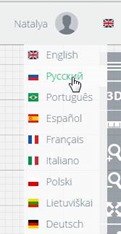

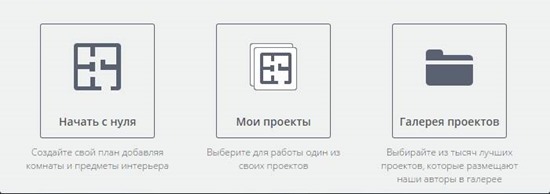

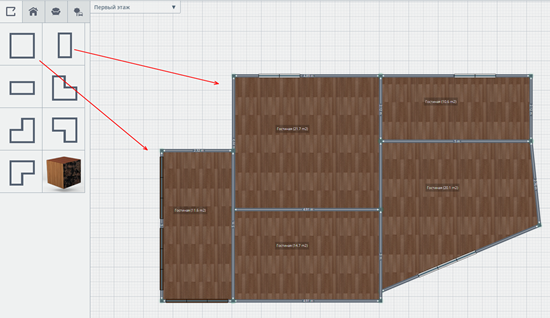
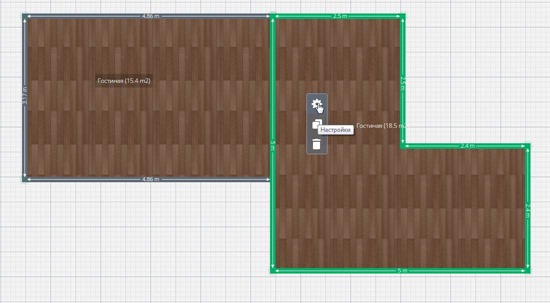
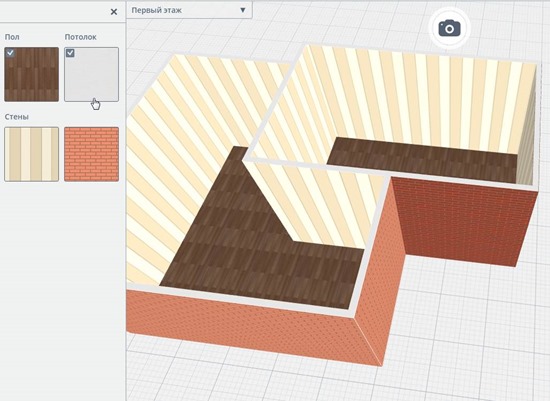
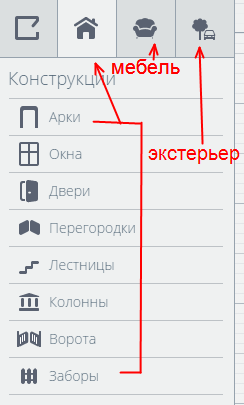
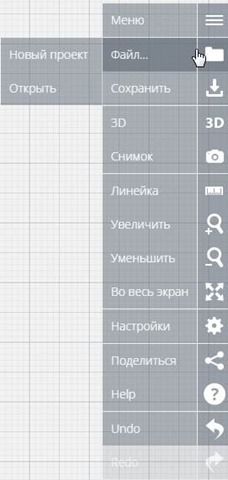
Думала, как обставить новую квартиру! У меня туго с ПК, поэтому долго искала подходящую программу для этого. Только в данной разобралась, благодаря видео обзору=) спасибо сайту
Согласен